Reife Kirschen
In diesem Beispiel erstellen wir eine Postkarte mit reifen Kirschen. Es wird der Mischen-Modus des Programms AKVIS Chameleon benutzt.
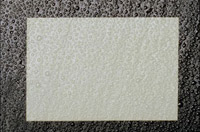

Originalbilder

Ergebnis
-
Schritt 1. Öffnen wir den Rahmen und das Foto der reifen Kirschen in Adobe Photoshop. Die Oberfläche des Rahmens sieht so aus, als ob sie mit Wassertropfen bedeckt ist.


- Schritt 2. Wechseln Sie in den Maskierungsmodus (Hotkey Q) und malen Sie die Vase mit Kirschen mit dem Bleistift-Werkzeug.
-
Schritt 3. Jetzt wechseln Sie wieder in den Standardmodus (Hotkey Q) und invertieren Sie die Auswahl mit dem Befehl Auswahl - Auswahl umkehren oder mit der Tastenkombination Strg+Shift+I.

- Schritt 4. Kopieren wir die Auswahl mit dem Befehl AKVIS -> Chameleon – Grab Fragment aus dem Filter-Menü Ihres Bildbearbeitungsprogramms.
-
Schritt 5. Wechseln Sie auf das Foto des Rahmens und wählen Sie den Befehl AKVIS -> Сhameleon – Make Collage aus dem Filter-Menü aus. AKVIS Chameleon öffnet sich. Das Fenster enthält beide Bilder.

- Schritt 6. Wählen Sie den Mischen-Modus aus dem Drop-down-Menü in der Einstellungsleiste aus.
-
Schritt 7. Aktivieren Sie das Transformieren-Werkzeug
 in der Werkzeugpalette und passen die Größe und die Position der Vase an.
in der Werkzeugpalette und passen die Größe und die Position der Vase an.
-
Schritt 8. Klicken Sie auf
 , um eine Fotomontage zu erstellen. Die Fotomontage wird im Ergebnis-Register angezeigt. Klicken Sie auf
, um eine Fotomontage zu erstellen. Die Fotomontage wird im Ergebnis-Register angezeigt. Klicken Sie auf  , um das Ergebnis anzuwenden und das Plugin-Fenster zu schließen.
, um das Ergebnis anzuwenden und das Plugin-Fenster zu schließen.

Als Ergebnis erhalten wir diese Postkarte mit reifen Kirschen.
